Comment envoyer un fax en ligne à partir d’un ordinateur sans télécopieur

Les critiques ont souvent suggéré que la télécopie est une technologie presque obsolète.
À un moment donné, les technologies FTP et IoT semblaient être l'alternative parfaite, mais elles n'ont toujours pas été en mesure de se démarquer de la télécopie. Ce dernier reste l'un des moyens les plus sûrs d'envoyer des documents et la méthode la plus simple pour apposer des signatures à l'encre humide sur un document juridique ou tout autre fichier.
Heureusement, ces dernières années ont vu des développements significatifs dans la manière dont nous envoyons les fax. Contrairement au passé, lorsque vous aviez besoin d'un grand télécopieur bruyant pour envoyer des télécopies à une autre partie, vous pouvez désormais le faire dans le confort de votre appareil mobile ou de votre ordinateur, mais pas sans l'aide d'un service de routage de télécopie comme CocoFax .
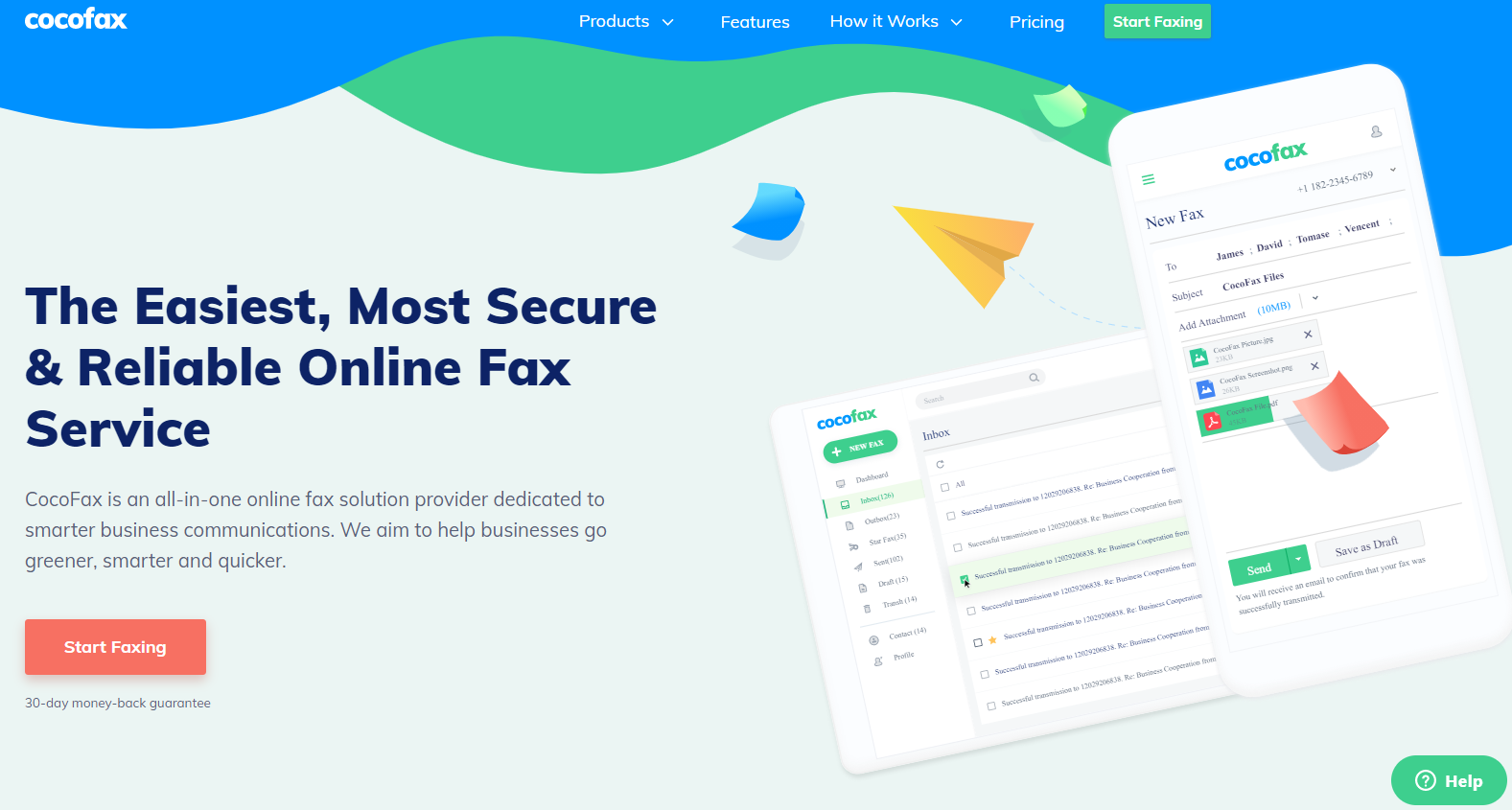
CocoFax peut être utilisé avec des applications quotidiennes telles que Dropbox, Gmail, Google Drive, Google Docs, etc.
La plate-forme vous permet de télécopier des documents de la même manière que vous envoyez un e-mail. La différence est que le courrier électronique repose sur la technologie numérique tandis que les télécopies fonctionnent avec des signaux analogiques et des périphériques filaires.
Les services de télécopie en ligne satisfont à la fois aux exigences analogiques des télécopies et aux exigences de la technologie numérique des e-mails. Tout ce dont vous avez besoin pour bénéficier de ce service est de vous inscrire sur la plateforme. Les clients ont également accès à un numéro de fax gratuit.
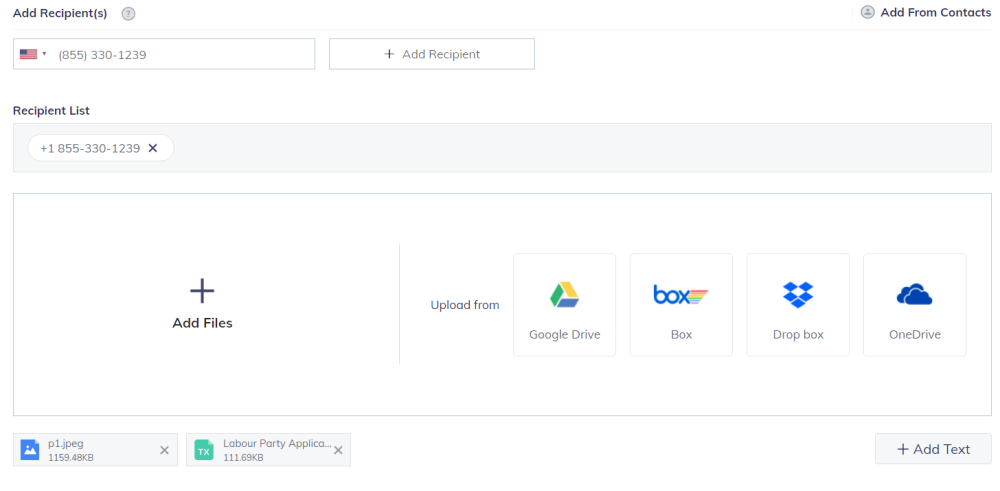
Sur votre tableau de bord, cliquez sur Nouveau fax . Saisissez le numéro de fax de destination dans Ajouter un destinataire . Vous remarquerez les options d'approvisionnement des documents à télécopier. Le premier d'entre eux est Ajouter des fichiers , pour le téléchargement à partir d'un ordinateur local ou d'un lecteur réseau.
Recherchez le fichier souhaité et ajoutez-le à la télécopie. Plusieurs documents peuvent être faxés de cette manière.
Bien que vous puissiez penser que vous êtes prêt à envoyer, d'autres options sont disponibles. Utilisez l'icône Paramètres pour définir la résolution de fichier préférée. Choisissez entre Lisse , Standard et Excellent .
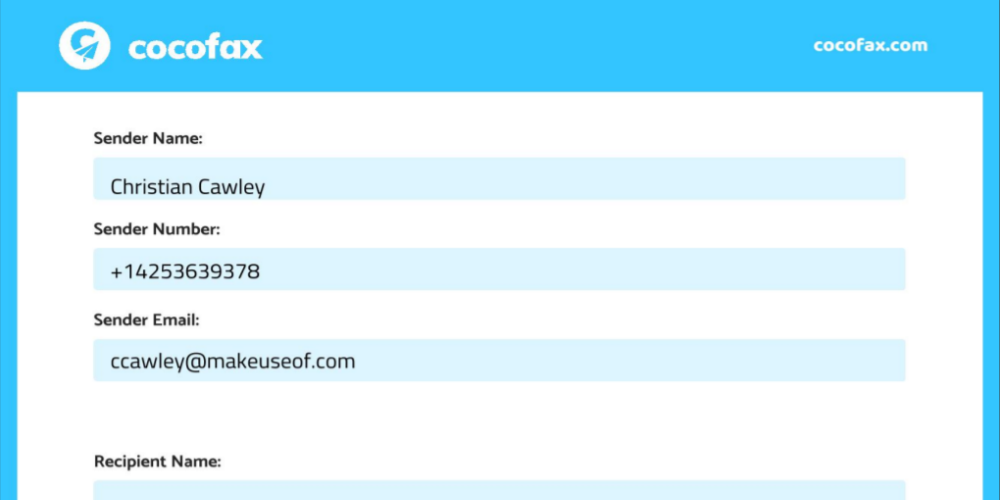
Si vous souhaitez ajouter du texte , cliquez sur l'option correspondante et ajoutez un message. Cliquez sur Envoyer maintenant pour envoyer le (s) document (s) au télécopieur du destinataire, accompagné de la couverture de télécopie par défaut. Pour modifier cela, utilisez l' option Définition de la couverture de télécopie — neuf modèles de variantes sont disponibles, ou vous pouvez télécharger le vôtre. Vous pouvez définir un modèle par défaut ou l'envoyer sans couverture.
Une fois la télécopie envoyée, vous recevrez une confirmation de CocoFax. Le rapport de livraison est envoyé par e-mail et confirme les détails du fax, y compris la date et l'heure, l'expéditeur et le destinataire, la durée du processus d'envoi et le nombre de pages. Cependant, comme pour tout système ou service, il vaut la peine de contacter le destinataire prévu pour confirmer qu'il a bien reçu la télécopie, au cas où.
Pendant ce temps, les télécopies envoyées peuvent être vérifiées dans le dossier Envoyés et les documents qui vous sont envoyés peuvent être récupérés dans la boîte de réception. N'oubliez pas de n'imprimer que les documents dont vous avez vraiment besoin d'une copie physique!
D'autres options vous permettent de télécharger à partir de services cloud. Google Drive, Box, Dropbox et OneDrive sont tous fournis.
Pour ajouter un document d'un service cloud à votre message de télécopie, sélectionnez le fournisseur approprié et connectez-vous. Vous devez autoriser CocoFax à accéder au compte pour que le document soit facilement partagé.
Une fois de plus, parcourez pour trouver le document, puis ajoutez-le au fax. Plusieurs documents du stockage cloud peuvent être ajoutés. Lorsque vous avez terminé la sélection, terminez le processus comme décrit ci-dessus. Notez que vous pouvez mélanger des documents du stockage cloud avec ceux de votre ordinateur local.
Envoyer un fax avec CocoFax est facile. Grâce à la prise en charge des fichiers locaux et des téléchargements de lecteurs cloud à partir de fournisseurs clés, toutes les éventualités de télécopie sont couvertes.
Vous pouvez télécopier à partir de votre ordinateur local ou de tout stockage local et réseau connecté. En outre, le service prend en charge la télécopie des fichiers que vous avez stockés sur des lecteurs cloud, plusieurs modèles de page de garde et conserve une copie des documents télécopiés. Pour une prise en charge complète de la télécopie, CocoFax offre également la possibilité de télécopier à partir d'un e-mail et offre une intégration avec des applications mobiles et des outils de collaboration comme Slack.
